- 综合
- 软件
- 文章
- 安卓
2015/1/19 10:09:48作者:佚名来源:网络
win7小喇叭红叉显示扬声器耳机或者耳机已拔出
今天有网友向学无忧小编求助,说他的Win7系统克隆重装系统后结果出现win7小喇叭红叉并且出现扬声器耳机或者耳机已拔出的提示,不管安装升级任何驱动程序仍然无法解决,就这一问题我们来看看到底是什么原因,一般造成声卡不能使用有很多种原因,一般有以下这几种。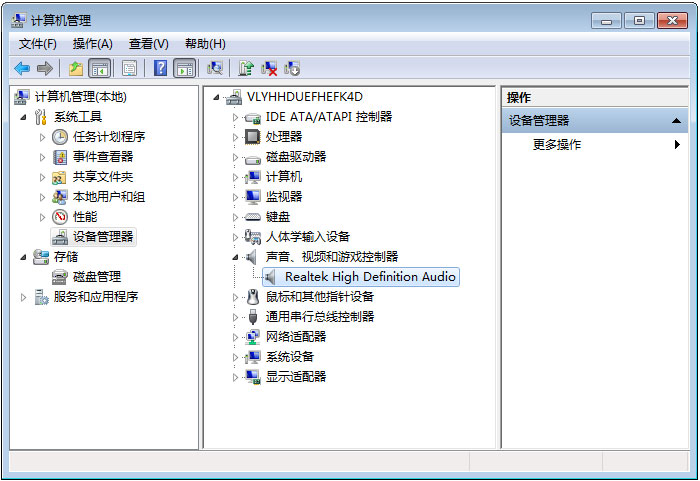
一、首先排除你的声卡是否正常
如果你安装系统之前声卡能正常使用,那么说明你的声卡基本没问题。
二、音频服务是否打开
如果你的音频服务没打开也同样会造成win7小喇叭红叉现像
三、驱动程序问题
如果驱动程序有问题那肯定是无法正常使用声卡了,要看是否正常我们只需打开硬件驱动,看看有没有一个感叹号或问号,如果有那么说明驱动有问题,重装驱动就可以了,我们可以通过驱动精灵或驱动人生来解决。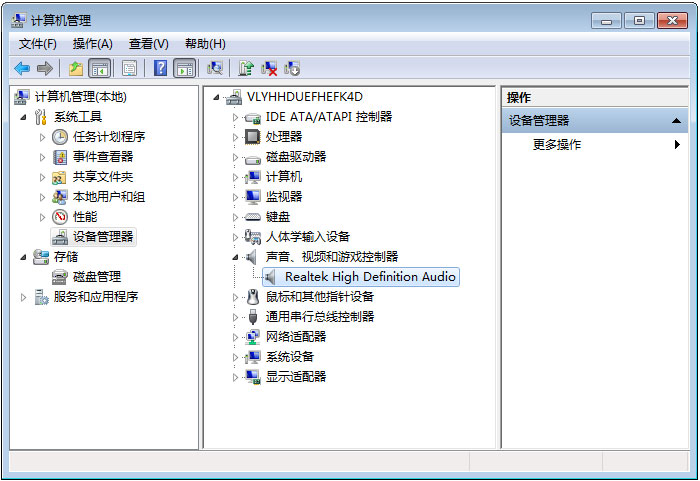
四、病毒问题
如果你的电脑感染病毒,那么可以说什么问题都可能发生,这里就不多说了。
虽然以上说了几种问题,但大多都不是以上情况造成的,很多都是设置问题,像这种win7小喇叭红叉显示扬声器耳机或者耳机已拔出一般都可以通过很简单的设置来解决,解决方法如下:
步骤一、首先进入控制面板,找到硬件和声音,然后点击进入,如图所示: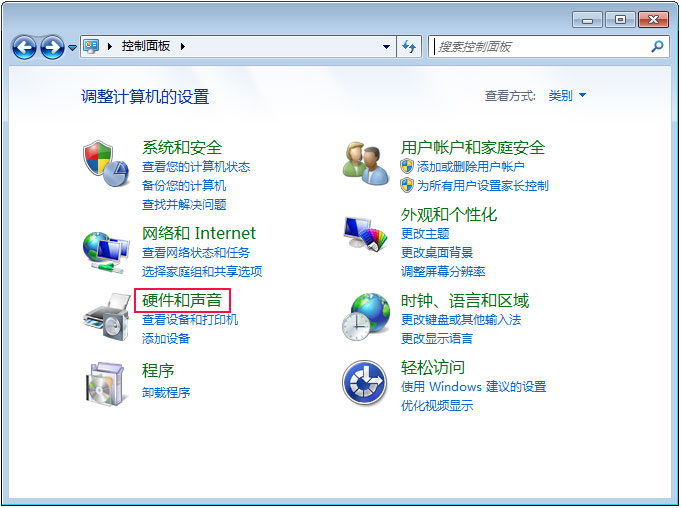
步骤二、找到Realtek高清晰音频管理器,点击进入对音频进行设置,如图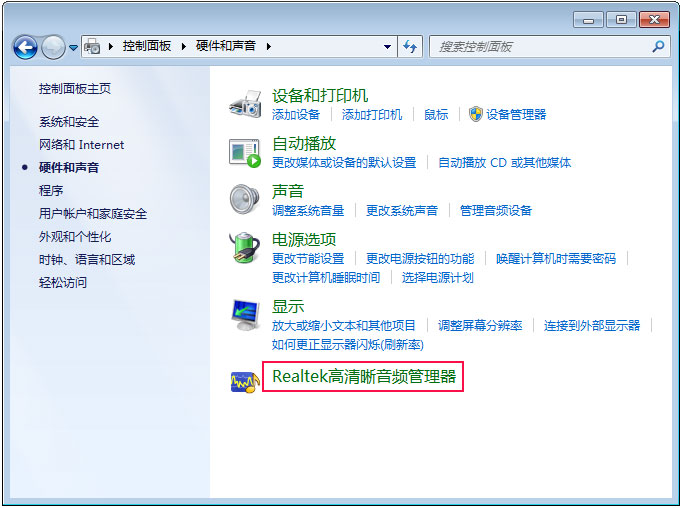
三、这时我们会看到前后面板选项,一般对这些设置进行选项勾选,然后选确定就可以了,如图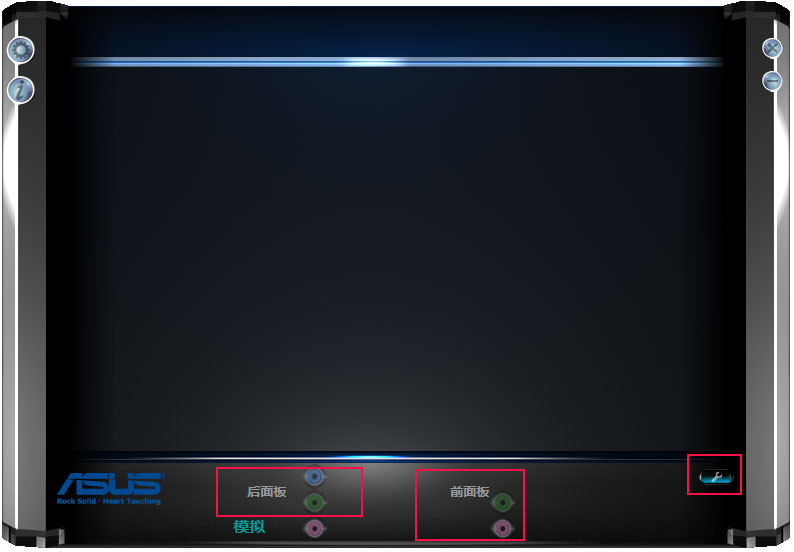
四、也可以通过右边的那个扳手图标进行音频设置,点击进入,这时我们会看到AC97前面板选项,选择并确定就可以了,如图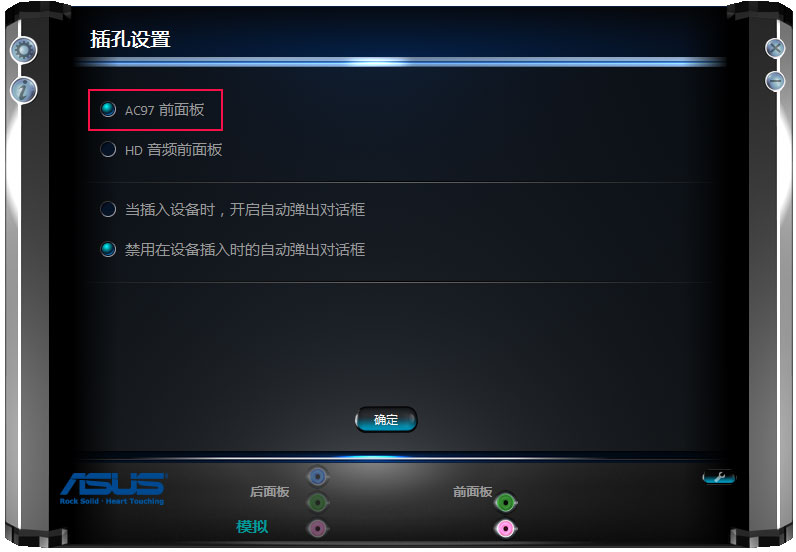
通过以上的设置我们就可以解决win7小喇叭红叉显示扬声器耳机或者耳机已拔出的问题,很多Win7声音无法使用问题基本都是这种情况。
标签: 音频 声卡
相关文章

ip雷达 v5.0.2绿色版
详情
WinSCPv5.15.1绿色中文版
详情
filezilla client v5.5
详情
wireshark中文版 v3.4.9
详情
Boson Netsimv10.8破解版
详情
风行播放器 v3.0.6.106
详情
爱奇艺客户端 v10.1.0.6636官方版
详情
搜狐影音 v7.0.19.0官方版
详情
乐视视频 v7.3.2.192
详情
华数tv客户端PC版 v1.1.2.0
详情
cbox央视影音 v5.1.2.1经典版
详情
软媒收音机(魔方) v1.13
详情
倾听网络收音机 v3.0.0.0
详情
魅影流声全球网络收音机 v1.0.0.1
详情
酷狗电台 v8.2.75
详情
暴龙网络收音机 v2.5.1
详情
克莉2v1.0中文版
详情
冬日计划v1.2中文版
详情
刺客信条英灵殿v1.0吾爱破解版
详情
刺客信条英灵殿终极v1.0免安装破解版
详情
动物森友会v1.10.0最新破解版
详情
哈迪斯杀出地狱v1.37中文破解版
详情
嗜血印中文豪华版v1.0豪华版破解版 附游戏攻略秘籍
详情
城市战斗v1.0中文破解版
详情
尼尔人工生命v1.0steam免费破解版
详情
尼尔人工生命升级版v1.0PC破解版
详情
尼尔人工生命升级版v1.2247中文破解版
详情
层层恐惧2中文破解版v1.0绿色免安装版
详情
往日不再v1.0 steam破解版
详情
往日不再v1.0pc破解版
详情
救赎之路v1.0中文破解版
详情
斯盖尔女仆v1.0中文破解版
详情
新盗墓笔记官方版v1.215.589730
详情
无尽的拉格朗日无限金币钻石版v1.2.267172破解版
详情
明日之后无限小太阳版v1.0.246安卓版
详情
双生幻想vivo版v6.6.83安卓版
详情
剑网1归来内购免费版v1.1.116安卓版
详情
模拟城市我是市长国际版v0.69.21342.22832安卓版
详情
迷你世界999999迷你币版v1.20.5破解版
详情
王牌战争无限内购版v9.7安卓版
详情
云上城之歌不氪金版v10.16安卓版
详情
王铲铲的致富之路破解版v1.1.8安卓版
详情
创造与魔法无限点券版v1.0.0505安卓版
详情
狩猎使命九游版v1.6.6.000
详情
魔镜物语变态版v2.1.4无限金币版
详情
黑月手游免费版v2.2.0安卓版
详情
曙光英雄v1.0.12.0.20无限钻石版
详情
原始传奇无限元宝版v1.6.806内购破解版
详情